Classificatie van beelden
- Individuele beelden classificeren met de knop
/
- Individuele beelden classificeren via het menu
- Classificeren door het bereik op te geven
- Alle beelden in een map of op een kaart classificeren
U kunt beelden classificeren door ze te beoordelen op een schaal van 1 tot 5 ( /
/
/
/
). Deze functie heet classificatie.
Wanneer u beelden classificeert, kunt u deze beter ordenen.
Individuele beelden classificeren met de knop  /
/
-
Selecteer het beeld dat u wilt classificeren.
- Druk op de knop
om over te schakelen naar beelden afspelen.
- Draai aan het instelwiel
om het beeld te selecteren dat u wilt classificeren.
- Druk op de knop
-
Classificeer het beeld.

- Druk op de knop
/
om het beeld een classificatie te geven.
- Als u nog een beeld wilt classificeren, herhaalt u stap 1 en 2.
- Druk op de knop
Individuele beelden classificeren via het menu
-
Selecteer [Selecteer beelden].
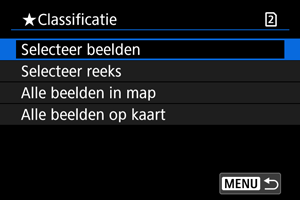
-
Selecteer het beeld dat u wilt classificeren.
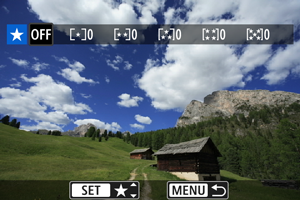
- Draai aan het instelwiel
om het beeld te selecteren dat u wilt classificeren.
- Draai aan het instelwiel
-
Classificeer het beeld.
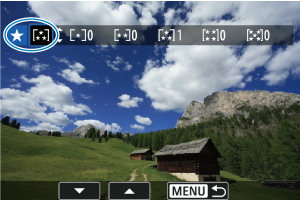
- Druk op
. Er wordt een blauw markeringskader weergegeven, zoals getoond in het bovenstaande scherm.
- Draai aan het instelwiel
om een classificatie te selecteren en selecteer vervolgens
.
- Als u een classificatie aan het beeld toevoegt, wordt het nummer naast de ingestelde classificatie met één opgehoogd.
- Als u nog een beeld wilt classificeren, herhaalt u stap 3 en 4.
- Druk op
Classificeren door het bereik op te geven
Terwijl u de beelden in de indexweergave bekijkt, kunt u het eerste en het laatste beeld voor een bereik opgeven om alle opgegeven beelden tegelijk te beoordelen.
-
Selecteer [Selecteer reeks].
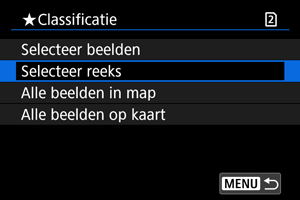
- Selecteer [Selecteer reeks] in [
: Classificatie].
- Selecteer [Selecteer reeks] in [
-
Geef het bereik van de beelden op.
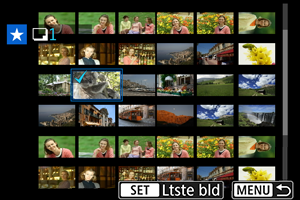
- Selecteer het eerste beeld (beginpunt).
-
Selecteer vervolgens het laatste beeld (eindpunt). Een vinkje [
] wordt toegevoegd aan alle beelden binnen het bereik tussen het eerste en het laatste beeld.
- Herhaal stap 2 om nog meer beelden te selecteren.
-
Druk op de knop
.
-
Classificeer de beelden.
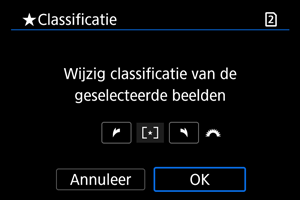
-
Draai aan het instelwiel
om een classificatie te selecteren en selecteer vervolgens [OK].
Alle beelden in het opgegeven bereik worden tegelijk beoordeeld (dezelfde classificatie).
-
Alle beelden in een map of op een kaart classificeren
U kunt alle beelden in een map of op een geheugenkaart tegelijk classificeren.
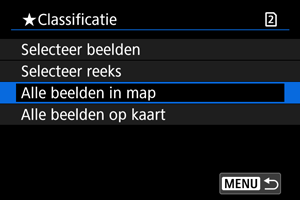
- Wanneer u onder [
: Classificatie] de optie [Alle beelden in map] of [Alle beelden op kaart] selecteert, worden alle beelden in de map of op de kaart beoordeeld.
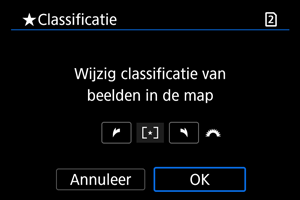
- Draai aan het hoofdinstelwiel
om een classificatie te selecteren en selecteer vervolgens [OK].
- Wanneer u geen beelden beoordeelt of de classificatie annuleert, selecteert u [
].
- Als de zoekcriteria zijn ingesteld met [
: Beeldzoekvoork. instellen] (), verandert de weergave naar [Alle gev. bldn].

- Als u [Alle gev. bldn] selecteert, worden alle beelden die door de zoekcriteria zijn gefilterd volgens opgave geclassificeerd.
Opmerking
- Waarden naast classificaties worden weergegeven als [###] als meer dan 1.000 beelden die classificatie hebben.
- Met [
: Beeldzoekvoork. instellen] en [
: Spring met
], kunt u alleen beelden met een bepaalde classificatie weergeven.